Táto téma Pomocníka popisuje možnosti práce s prílohami v systéme OBERON.
Základné informácie
- Systém OBERON umožňuje vo vybraných evidenciách (tých, kde to má praktický význam: Výdajky, Príjemky, Objednávky prijaté, Kniha pohľadávok, Kniha záväzkov, Objednávky vydané, Dokumenty a výkazy pracovníkov, Kniha rezervácií, Kniha ubytovaných, Hotelové účty, Obchodní partneri, Evidencia reklamácií a servisu, Evidencia zápočtov faktúr...) evidovať ku každému záznamu prílohy (t. j. dokumenty a obrázky).
- V závislosti od konkrétnej evidencie môžu byť prílohy rôzne, napr. v knihe záväzkov možno k zaevidovanému záväzku pripojiť prijatú faktúru, v evidencii reklamácií a servisu možno pripojiť k záznamu reklamácie reklamačný formulár a pod.).
- Prílohu možno k záznamu štandardne pripojiť pomocou tlačidla Prílohy. Jeho stlačením sa otvorí formulár, v ktorom možno pridať, resp. oskenovať dokument alebo obrázok. Po stlačení tlačidla
 sa otvorí formulár Príloha, v ktorom možno po stlačení tlačidla výberu
sa otvorí formulár Príloha, v ktorom možno po stlačení tlačidla výberu  nalistovať dokument z vybraného umiestnenia v počítači.
nalistovať dokument z vybraného umiestnenia v počítači.
- Systém OBERON podporuje aj iný manuálny spôsob pripájania príloh k jednotlivým záznamom, a to pomocou funkcie Drag&Drop (angl. Potiahni a pusť), ktorá umožňuje jednoducho a rýchlo vkladať dokumenty a obrázky v rôznych formátoch medzi prílohy záznamu v OBERON-e. Napríklad jednoduchým potiahnutím myši je možné vložiť prílohu prijatej faktúry z e-mailu, obrázok z internetového prehliadača, prípadne prílohu z celého radu aplikácií podporovaných systémom Windows, ako sú Messenger, WhatsApp, Discord atď.
- K záznamu možno automaticky pripojiť prílohu po vytvorení súboru tlačového výstupu vo formáte PDF a následnom podpísaní digitálnym podpisom vygenerovaným v OBERON-e alebo kvalifikovaným elektronickým podpisom (KEP) vo formulári Tlačové výstupy (napr. tlačový výstup faktúry sa po podpise uloží k danému záznamu ako príloha vo formáte PDF). Podpísaná príloha sa automaticky stáva súčasťou aj elektronického archívu.
- V evidenciách, ktoré umožňujú evidovať prílohy, možno dokumenty podpisovať pomocou digitálnej podpisovej podložky. Do vygenerovaného tlačového výstupu (vo formáte PDF) sa po podpise na digitálnej podpisovej podložke vloží podpis zákazníka, a tým sa dokument digitálne podpíše. Takýto dokument sa automaticky uloží ako príloha k danému záznamu v danej evidencii a zároveň sa stane súčasťou elektronického archívu. Viac informácií získate v téme Digitálna podpisová podložka EXALOGIC-DSP1.
- Po pripojení prílohy (prípadne viacerých príloh) k záznamu možno tieto prílohy zobraziť jednoduchým dvojklikom na bunku s kancelárskou sponou, ktorá sa zobrazí pri zázname v danej evidencii.
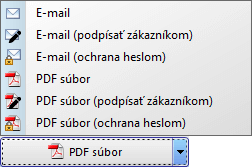
Ďalšie informácie
- Vo formulári Prílohy dokladu/záznamu je k dispozícii jednoduchý režim zobrazenia bez automatického náhľadu danej prílohy. V tomto režime je možné mať dané okno vždy na vrchu (tlačidlo Vždy na vrchu) nad napr. e-mailovým klientom, a tak jednoducho pomocou funkcie Drag&Drop automaticky vložiť prílohu z e-mailu, napr. prijatú faktúru vo formáte PDF.
- Pri prílohách typu obrázok systém OBERON podporuje automatické zmenšovanie pri ich vkladaní medzi prílohy, ak veľkosť obrázka presahuje maximálnu povolenú veľkosť (nastavenú v ponuke Servis, Nastavenia programu, oddiel Firma, Všeobecné, záložka Prílohy). Príloha typu BMP (nekomprimovaný formát obrázka) sa automaticky mení na komprimovaný typ JPG, t. j. obrázok je zmenšený vždy.
- V nastaveniach programu (ponuka Servis, Nastavenia programu, oddiel Firma, Všeobecné, záložka Prílohy) možno zvoliť spôsob ukladania príloh - obrázkov a iných dokumentov v OBERON-e:
- Do databázy - dokumenty a obrázky sa budú ukladať priamo do databázy. Každý dokument alebo obrázok uložený v databáze zväčší jej veľkosť, čo by časom mohol byť výrazný problém pri súborovej databáze Microsoft Access, ktorá má maximálnu veľkosť 1GB. Naopak, v prípade SQL servera je to odporúčané nastavenie (keďže v sieťovej prevádzke nie je potrebné zdieľať žiadne ďalšie adresáre na disku). V prípade umiestnenia databázy mimo lokálnej počítačovej siete (v cloude) je potrebné zvoliť túto možnosť.
- Do vyhradeného adresára (mimo databázy) - súbory sa nakopírujú do nastaveného adresára. Tento adresár by mal byť viditeľný pre všetky počítače v lokálnej počítačovej sieti. Toto riešenie je vhodné pri používaní súborovej databázy Microsoft Access.
 |
Funkcia Drag&Drop je nefunkčná v prípade, že je zdrojová aplikácia spustená s inými oprávneniami ako OBERON (napr. je spustená v režime oprávnenia ako správca, a OBERON nie). |
Skenovanie príloh
- Skenovanie dokumentov je štandardnou funkciou systému OBERON vo všetkých evidenciách, ktoré umožňujú prácu s prílohami. Funkcia umožňuje priamo v prostredí programu digitalizovať dokumenty a priložiť ich k záznamom, čím sa ukladajú do elektronického archívu.
- Skenovanie predstavuje jednu z možností, ako prikladať k záznamom rôzne typy príloh v závislosti od konkrétnej evidencie. Napríklad v knihe záväzkov sa odporúča prikladať elektronické faktúry vo formáte PDF, no v prípade papierovej faktúry ju možno oskenovať.
- Na správne fungovanie funkcie je potrebné, aby bol v počítači nainštalovaný ovládač TWAIN od výrobcu skenera. Tento ovládač môže, ale nemusí byť predinštalovaný - v prípade jeho absencie je ho potrebné stiahnuť zo stránky výrobcu a doinštalovať.
- Tlačidlo Oskenovať v hlavnej ponuke Príloh umožňuje rýchle spustenie procesu priamo z nástrojovej lišty. Dokument možno oskenovať buď okamžitým spustením skenovania bez zobrazenia natívneho rozhrania ovládača skenera, čím sa celý proces výrazne zrýchľuje a zjednodušuje, alebo otvorením rozhrania ovládača skenera a vykonaním skenovania v ňom.
- V ponuke Servis, Nastavenia programu, oddiel Firma, Všeobecné, záložka Prílohy je možné definovať maximálnu veľkosť prílohy. Ak oskenovaný dokument túto veľkosť prekročí, systém ho neuloží. Odporúča sa preto neskenovať zbytočne veľké súbory, aby sa predišlo problémom s ukladaním.
- Po oskenovaní dokumentu možno jednoducho zmeniť (spravidla zmenšiť) veľkosť výsledného obrázka, čím sa pri zachovaní dostatočnej kvality obrázka zmenší veľkosť ukladaného súboru.
Príbuzné témy
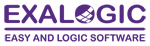
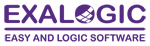
 sa otvorí formulár Príloha, v ktorom možno po stlačení tlačidla výberu
sa otvorí formulár Príloha, v ktorom možno po stlačení tlačidla výberu  nalistovať dokument z vybraného umiestnenia v počítači.
nalistovať dokument z vybraného umiestnenia v počítači.